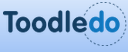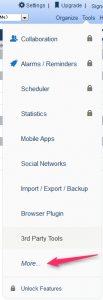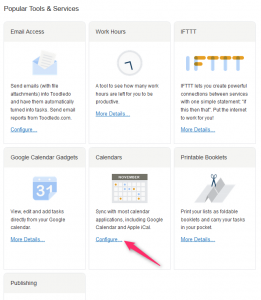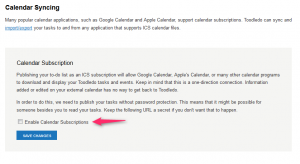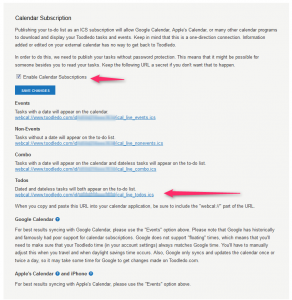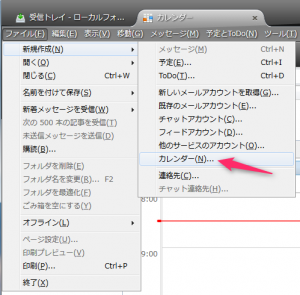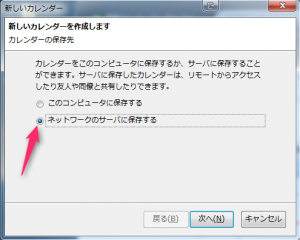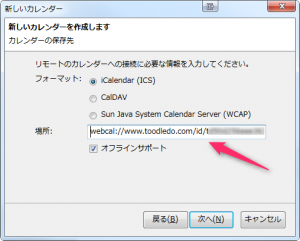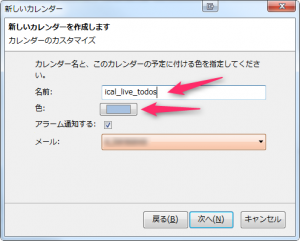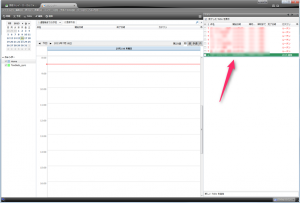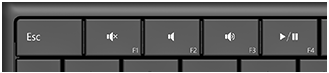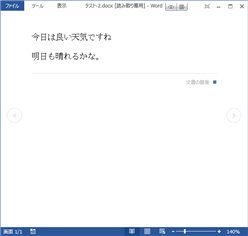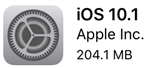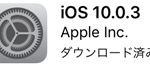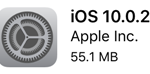無料のパソコン用メーラーのThunderbird(サンダーバード)が最近バージョンアップされて38.1.0になりました。
このバージョンからスケジュール管理やTodoのタスク管理が出来るアドオンのLightningが同梱されるようになりました。
メーラーでスケジュール管理やTodo管理が出来ると便利ですが、スケジュールはGoogleカレンダー、タスク管理はToodledoを使用している方も多いかと思います。
私もその一人ですが、メーラーで見ることができるのであればメーラーで見てしまいたいと思い設定をしてみましたので紹介しておきます。
今回はToodledoをThunderbirdと同期させます。
スポンサーリンク
Toodledo側の設定
ブラウザでToodledoにログインして、右上にあるToolsからMoreをクリックします。
表示された一覧の中からカレンダーの詳細をクリックします。
Calendar Syncingの設定になりますので「Enable Calendar Subscriptions」にチェックを入れ、「SAVE CHANGES」をクリックします。
下部に表示される「Todos」のアドレスをコピーしておきます。
Toodledo側の設定はこれだけです。
スポンサーリンク
Thunderbird側の設定
Thunderbirdの新規作成からカレンダーを選択します。
参考画面ではメニューバーを表示させてありますが、表示が無い場合は右側の三本線のアイコンから新規作成を選んでください。
表示されたカレンダーの保存先は「ネットワークのサーバに保存する」を選び「次へ」を押します。
フォーマットは「iCalendar」を選択して、場所には先ほどToodledo側で表示されたTodosのアドレスを貼り付けます。
次へを押します。
カレンダー名称と色を設定して次へを押します。
下のようにToodledoに登録しあるTodoタスクが表示されます。
まとめ
Thunderbirdでタスク管理を行うと、メールの内容を右クリックでTodoに登録出来たり、予定に登録出来たりもしますので非常に便利になります。
いちいち内容を別のアプリにコピーせずに出来るようになるので煩わしさがかなり無くなります。
まだToodledo表示は出来るのですが、完了処理などがうまくいかないのでまた調べて紹介をしたいと思います。
Googleカレンダーとの同期もまたまとめておきます。